|
3、对象面板(Object)的两个选项
有不少朋友画好封闭曲线后发现无法填充,用放大镜放大观察才发现某处节点是断开的,也就是说所画的对象其实是个开放曲线。即使我们很仔细的来画,也还是难免这个情况的,这时我们就用到了对象面板。如图,画一个图中所示的图形,很明显的开放曲线,再调出FH的对象面板,选中下方的Closed选项,看看刚画的开放曲线发生什么事了?自动把第一个节点和最后一个节点用直线连接了。在你画好一个图形时,可以查看对象面板的Closed选项是否被自动选中,如没有,说明你画的对象未能封闭,可以用上述方法封闭之。
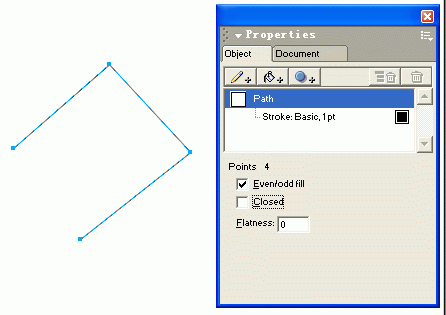
Closed选项上面还有一个Even/Odd Fill选项,应该译作“奇偶填充”吧,如图所示,下图是一个有交叠部分的封闭曲线在选中与不选中Even/Odd Fill情况下的不同表现,很显然,这个选项会使重叠层为偶数的部分不显示填充,这话说来绕口,自己试一试应该能很快明白的。
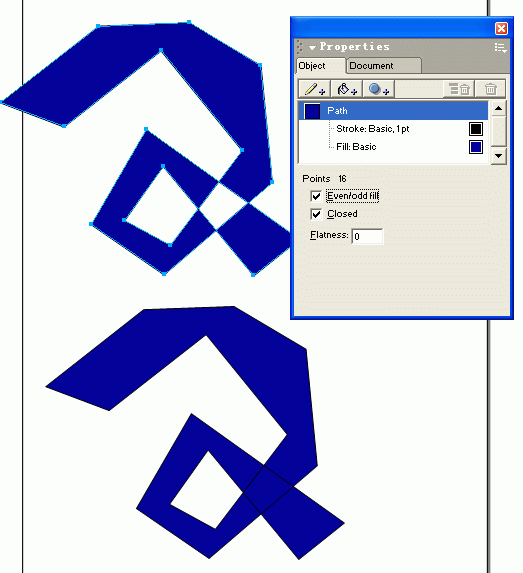
4、Trace工具的矢量用法。
Trace工具向来用于位图转矢量,而且效果还不错,我想很多朋友没有注意,它还可以用于矢量图形的,如下图:
随意画了一个图形,将其复制一个,置于下方,注意其中一个有填充色而另一个没有,按图中方式使用Trace工具,会发现两种不同结果,有填充色的会按你圈定的范围切出一块填充的图形来,而没有填充的图形在被trace之后似乎只切出一条边线,事实上这条边不是真正意义上的边线(虽然它看起来很象),而是一个封闭图形,默认黑色填充,你用选择工具在它的任一节点上一拖就看出来了。
上述操作是按Trace工具的默认设置outline方式进行的,当你改变了设置(在Trace工具上双击鼠标,可调出工具设置面板),还会有不同结果,请你自己试试吧。你还可以打开一个有多个图形组成的较复杂的矢量图象,对其局部或全部使用Trace工具,看看发生了什么?注意不要在很复杂的矢量图形上使用,除非你的机器足够快或者你的愿望就是死机。
学习软件的一个密决就是多多试验,有些经验是任何教科书都没有的。
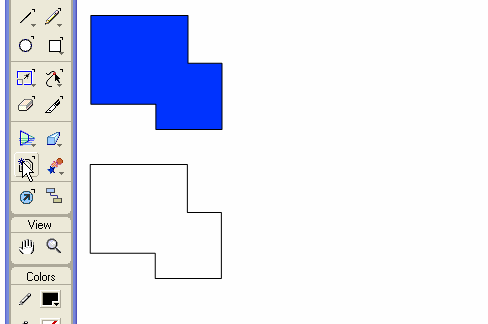
5、学用喷管工具
在画重复对象很多的作品时可以用喷管工具来提高工作效率,FH里自带一些喷管对象,而真正有用的还是自制对象。
双击喷管工具,调出喷管面板。我们以雪花为例,画若干大小不一的雪花(不一定要如图中进行排列,这只是为了便于选取),但数量不能超过10个,换选择工具将其一一选取,分别粘贴进喷管集中。由于雪花是白色的,和喷管集的背景同色,所以当你按下粘贴按钮后并不能看到集中变化,你可以画个别的东西贴进去看看。
由于用了动画,说明就简单一些了。为了节约资源,关于将雪花贴入集中的过程在图中只演示了一朵,其它的操作相同。
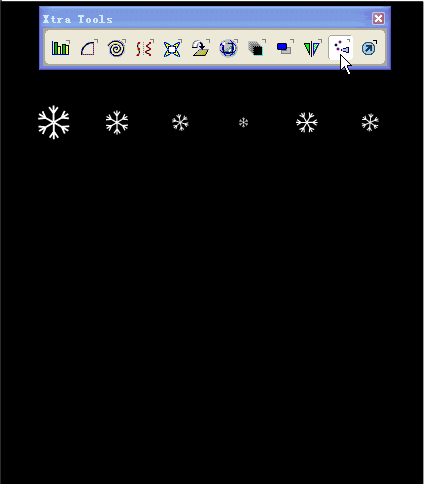
将雪花全部贴入后,关闭喷管面板,再次选择喷管工具,在黑色背景上按下鼠标左键不放,画出一个任意形状来,大小不一的雪花从鼠标下喷出,很好玩的。你也可以一朵一朵的喷,方法是一下一下的按鼠标左键。这个工具在画树叶、草地、下雪天等画面时特别有用。
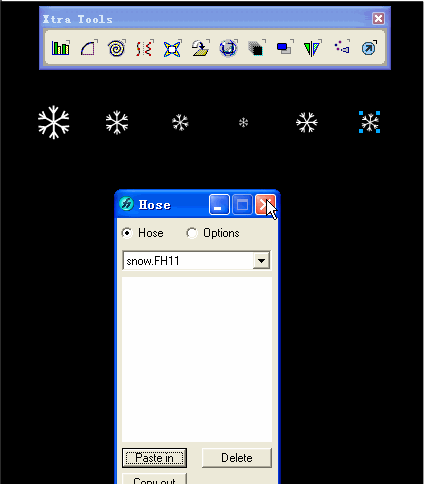
出处:5D多媒体
责任编辑:moby
上一页 FreeHand常见问题的总结 [1] 下一页 FreeHand常见问题的总结 [3]
◎进入论坛Photoshop、Fireworks版块参加讨论
|







